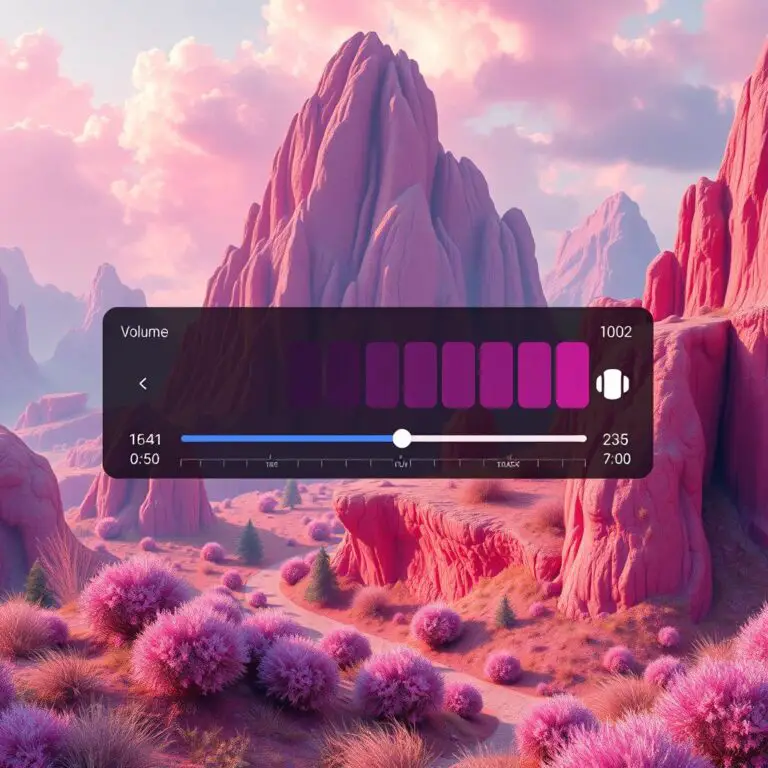安卓app商店的變化:為什麼我們仍然比蘋果自由
安卓app商店的變化:為什麼我們仍然比蘋果自由
最近,蘋果公司在歐洲對第三方應用平台開放了大門,這樣的改變讓iPhone看起來更加像安卓手機。但是,在這道「圍牆」的另一邊,我們從一開始就體驗到自由和彈性,並不太可能會有所改變。
但是,這種自由也有一些缺點。雖然大多數用戶可以在Google Play商店中找到他們的最愛應用程式,但某些設備,例如Amazon的Fire平板系列,不包含Google Play服務。這意味著無法使用Gmail、YouTube和Play Store。安卓應用商店的安裝並不複雜,但比下載APK檔案要稍微麻煩一些。
安裝過程可能需要一些操作,並且在您的設備上可能不會生效,這意味著您嘗試安裝時無法保證成功。但對於大多數用戶來說,啟動Play服務並不困難,尤其是有了指導。儘管我們不能保證這些步驟在每個設備上都有效,但安裝安卓應用商店在任何設備上都是可行的。下面就是如何讓您的愛用安卓應用商店出現在任何設備上的方法。
如何在Amazon Fire平板上安裝Google Play Store
為了得到您想要的應用程式,您需要先安裝Google Play Store。
以下是安裝步驟:
-
- 3.
有別於Google Play Store的選擇
如果你想避免Google的服務安裝過程中遇到的煩雜問題,那麼就需要考慮使用其他市場替代方案。有些應用如Google Wallet可能無法正常運作或安裝,甚至有些情況下你的設備在使用Google Play Store時都會出現問題。
如果你想要省去時間和困擾的麻煩,那麼就可以試著使用一些別的市場來取代Google Play Store。事實上,這些市場比起Google Play Store要容易安裝很多,網路上也有眾多替代方案可供選擇。
Amazon Appstore:一個可行的Google Play Store替代方案
Amazon在其Fire OS系統中內建了自己的應用市場,即Amazon Appstore。由於這些設備沒有預先安裝Google服務,因此就需要有一個可以取代的市場來滿足使用者的需求。
如果你有購買過Amazon的手機或平板,那麼你就知道Amazon Appstore是多麼方便易用。事實上,任何安卓手機或平板都可以安裝Fire OS系統,不需經歷複雜的設置程序。
F-Droid:一個優秀的開源應用市場
除了Amazon Appstore以外,你還有另一個選擇,那就是F-Droid。這是一個開源應用的市場,內容相對有限,但仍然值得一試。
你可以在F-Droid的網站上找到它,並下載該應用市場中的應用程式。但是,F-Droid並不包含社交媒體應用,如Twitter或Instagram。然而,它可能會提供你想要的應用程式,只要你能夠找到它。
APK Mirror:直接從網站下載應用
如果以上兩個選擇都無法滿足你的需求,那麼就可以試著使用APK Mirror來下載你需要的應用。這是一個Android應用的鏡像庫,內容來源於Google Play Store。
但是,你必須小心不要從不信任的網站上下載付費應用,因為這可能會導致安全風險和其他問題。支持開發者也是很重要的事情,尤其是那些獨立團隊創作的應用程式。
如何在你的裝置上安裝Google Play Store
如果你考慮了這些選項但仍想在你的裝置上安裝Google Play Store,試著按照以下指示進行。
啟用從未知來源的安裝
第一步是啟動裝置上的應用程式,可以從未知來源安裝,如果這個選項存在於你的裝置中。這樣就可以讓你打開和安裝從下載的APK文件中取得的應用程式,這就是你要在Google Play Store上運行的方法。查看以下步驟即可開始:
- 打開 設置 應用程式。
- 如果你的裝置有搜尋功能,輸入 未知 然後查找 未知應用程式 或 來源 的選項。依據裝置製造商的不同,這個選項可能被稱為其他名字。例如,最新的Pixel智能手机識別這個功能為 安裝未知應用程式。
- 如果你的 設置 應用程式沒有搜尋功能,那麼這個選項就位於 隱私 或 應用程式及通知 區域中。
- 選擇允許 未知來源 設定的應用程式。因為你可能還沒有在裝置上安裝Play Store,所以很可能不是Chrome,但是一個類似的瀏覽器。
- 對於 從這個來源 的選項,將開關設置為 啟用。
找到你的裝置資訊
安裝Google Play Store所需的文件基於Android OS版本和裝置硬體平台。雖然這通常可以在你的裝置設定中找到,但它可能列出的是你的特定軟件的信息而不是核心Android版本。例如,Fire平板电脑只顯示Fire OS版本,而不是核心Android版本。因此,你可以使用第三方工具來取得你需要的資訊。
例如,有個叫做 Device Info HW 的應用程式能夠幫助你找到這些資訊。它可供在Google Play Store上下載,但由於你目前還沒有安裝Play Store,所以去 APKMirror 下載最新版本的apk檔案。前往這個應用程式在APKMirror上的頁面,選擇最新可用的版本並點擊 下載 APK 按鈕。當它完成下載時,打開它來安裝apk文件。
一旦你安裝了Device Info HW,打開它。注意到Android版本在 一般 頁籤上,切換到 SoC 頁籤,並檢查 ABI 列表下的架構。如果它顯示的是 arm64-v8a、x86、armeabi-v7a 或類似的東西,那就很好。
不論你使用什麼方法,你應該都能夠找到兩個資訊:Android版本和CPU架構。接著你就可以在你的裝置上安裝Google Play Store了。
下載安裝Google Play Store所需的所有文件
下一步是下載適合Play Store的apk檔案。這些步驟如果你之前已經在Amazon Fire平板电脑上安裝過Google軟件,可能會很熟悉。 你將需要安裝四個應用程式: Google Account Manager、 Google Services Framework、 Google Play Services 和 Google Play Store。前三個應用程式負責處理重要的帳戶服務和API,而最後一個應用程式就是商店。
以下是你將在下面的部分中下載的Google Play Store檔案,你必須直接安裝在Android裝置上。如果還沒有,那就打開這篇文章在你的電話上,這樣可以節省幾步驟,而不是從電腦下載和傳輸那些文件到你的電話。
Google Account Manager
除非你的裝置正在運行舊的Android版本(5.0 Lollipop 或更早),否則請下載 Google Account Manager 7.1.2。前往該頁面並點擊 下載 APK 按鈕。但是,不要打開APK文件,因為你會在稍後做這個。
如果你的裝置運行的是舊版本的Android,那麼你就需要下載舊版的Account Manager了。如果你能找到一個支援你的Android版本的版本,就行。例如,如果你的平板电脑運行的是Android 5.1,那就找一個 Google Account Manager 5.1-1783956 的版本。
Google Services Framework
Google為Services Framework APK做得很簡單。前往 APK Mirror 頁面並選擇最接近你的Android OS版本的版本。例如,如果你的平板电脑運行的是Android 12,那就選擇 Google Services Framework 12。不要打開APK文件。
Google Play Services
這個東西很重要,它為Google Play Store提供了後台功能。然而,事情可能會變得複雜,因為它們基於Android OS和硬體架構的不同版本。前往 APK Mirror 頁面並選擇最新版的非beta版本。
不同的apk通常只有一個版本,但Google Play Services有多個選項,根據不同的配置。這裡你會找到匹配你的Android OS版本和硬體架構的組合。就是你之前檢查到的資訊。例如,如果Google Pixel運行的是Android 10,那就選擇 arm64-v8a 架構的apk。如果你找到了適合你的裝置的變體,就選擇它並下載apk。
Google Play Store
Google為Play Store提供了單一版本,支持所有架構和Android版本,使事情簡單了許多。前往 APK Mirror 頁面並下載最新穩定版,不要選擇beta版本,也不要打開apk。
安裝所有的文件以啟動Google Play Store
現在是最後一步:安裝Play Store。找到你的電話上的檔案瀏覽器。如果你沒有檔案管理員,那就下載並安裝 Files by Google 的最新版本。在你的檔案管理員中,你應該能夠看到四個apk文件。如果不是,回去看看哪一個你漏過了。
以下是安裝的順序: Account Manager、Services Framework、Play Services 和 Play Store。安裝應用程式的順序很重要,如果你錯誤了,就會導致Google Play Store不能正常運行。當所有四個應用程式都安裝完成後,重新啟動你的電話。如果其中一個應用程式安裝失敗,那麼你就下載了錯誤的apk變體。你需要檢查CPU架構和Android版本看看哪裡出錯了。例如,如果你的裝置是 arm64 架構,但它在32位模式運行,你可能需要選擇 armeabi-v7a 的變體。
如果你能夠打開並登入Play Store,那麼恭喜你!現在你可以從任何Android應用程式或遊戲下載了。然而,如果Google Play Store無法正常運行,或者你收到關於Play Services崩潰的提醒,你可能就沒成功了。診斷為什麼Google的軟件不能在每個未支援的裝置上運行幾乎是不可能的。如果你想從頭開始嘗試,那就卸載安裝這篇指南所需的四個應用程式,然後再重來。有時候,這就是問題的答案了。
#Still Struggling? Consider a Different Device
masih 懷疑?
如果你還在苦苦掙扎來安裝Google Play商店,別害怕!雖然安裝Play Store在非支援的設備上有點小心思,但只要有一些指引,你就可以輕鬆完成。然而,如果你使用的是Android的分叉版本,那麼一切就變得比較複雜了。如果你還沒有購買一台不預設運行Google Play Services的平板電腦或智能手機,別犧牲你的時間和精力!
支援設備有哪些好處
支援Play Store的設備可以讓你輕鬆訪問Chrome和YouTube等應用程式,而且官方支持還能提供給你各種聯繫管道。如果事情出現了問題,你可以輕鬆找到解決方案。另外,支援Play Store的設備價格也不高,甚至比那些沒有加入Google Play Service的選擇便宜很多。你可以在$100以下買到一台安裝了Play Store的Android智能手機,而平板電腦的起價也只有$80。
是不是有點貴?
雖然我們無法保證所有的低端Android設備都能夠與Galaxy S24等高端設備相媲美,但至少你可以放心安裝Play Store。還不錯吧?在這篇文章中,我們將會教你如何安裝Google Play商店,讓你輕鬆訪問你的喜愛的應用程式和服務。